스마트폰과 블루투스 연결되서 사용되는 갤럭시워치에서는 현재 스마트폰에서 재생되고 있는 음악, 동영상을 컨트롤할 수 있는 '미디어 컨트롤 자동 실행'이라는 기능이 있습니다. 그래서 스마트폰 화면을 터치하지 않고도 음악 듣기, 동영상 재생과 관련된 다양한 설정을 워치에서 이용할 수 있는데요. 현재 음악이나 동영상 제목 확인도 가능하고 소리를 키우거나 줄이는 것이 가능한 것은 물론, 구간 이동 및 다음 음악/동영상 재생 등을 컨트롤할 수 있습니다.
그래서 스마트폰이 멀리 떨어져 있더라도 손목에 찬 갤럭시워치를 통해서 음악과 동영상의 재생을 설정할 수 있어서 편리합니다. 이제 갤럭시워치 미디어 컨트롤을 사용해서 여러 사용환경에서 편리하게 활용해보시길 바랍니다.
갤럭시워치 미디어 컨트롤 설정 방법
미디어 컨트롤 기능 자동 실행이란 휴대전화에서 오디오나 동영상이 재생되면, 워치에서 미디어 컨트롤 기능을 자동 실행하는 기능입니다.

1. 스마트폰에서 Galaxy Wearable 앱을 실행합니다.

2. 워치 설정을 클릭합니다.

3. 디스플레이를 누릅니다.

4. 미디어 컨트롤 기능 자동 실행을 활성화합니다.
갤럭시워치에서 음악 컨트롤하기
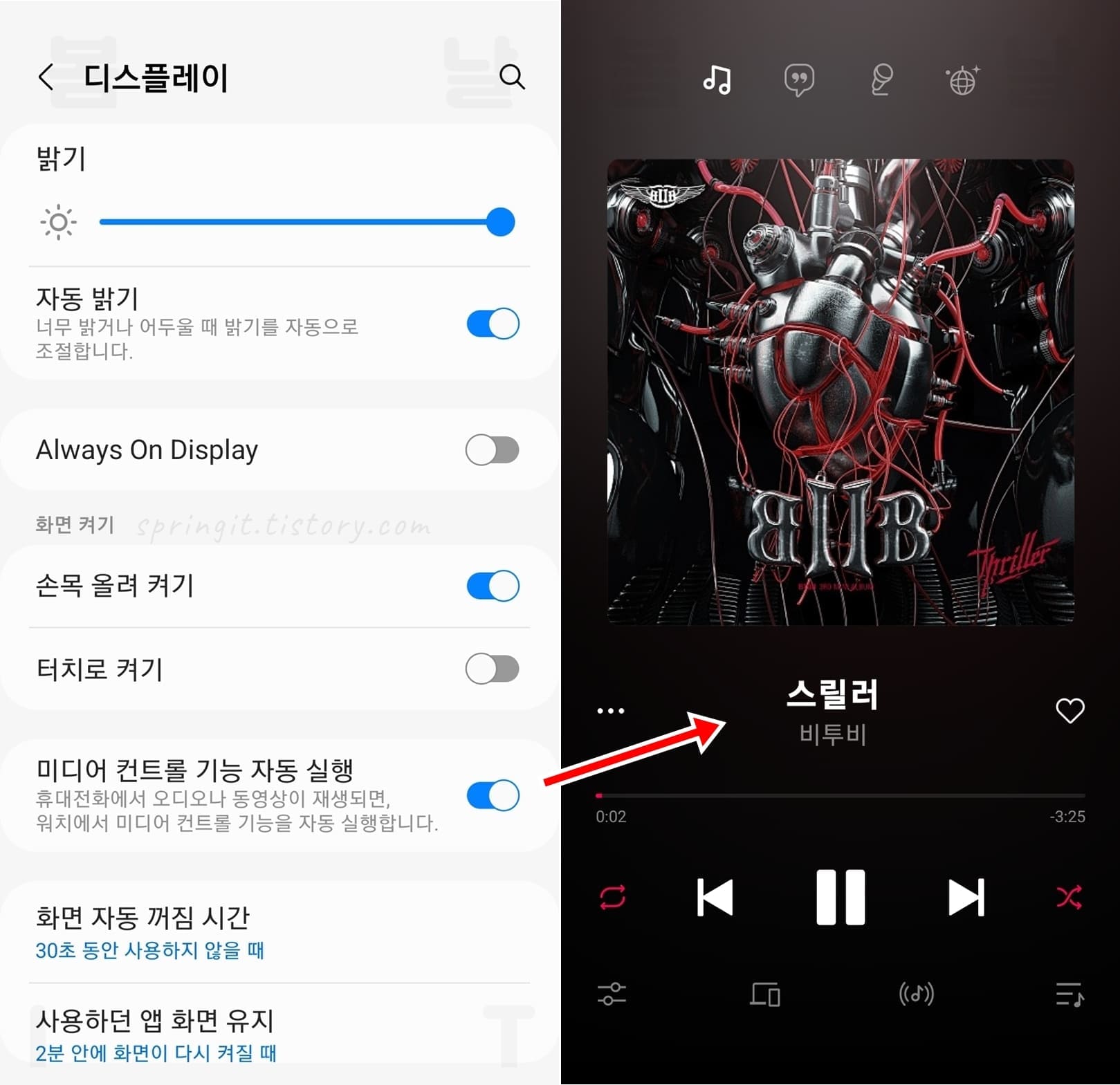
미디어 컨트롤이 설정되었다면 스마트폰에서 음악을 재생해보세요. 인터넷 앱에서 음악을 켜주셔도 되고, 음악 스트리밍 앱을 이용해도 상관없습니다.

1. 스마트폰에서 음악을 재생합니다.
2. 갤럭시워치 하단에 생성된 음표 버튼을 클릭합니다.

3. 음악 컨트롤 화면을 확인할 수 있습니다.
4. 소리 아이콘을 클릭합니다.
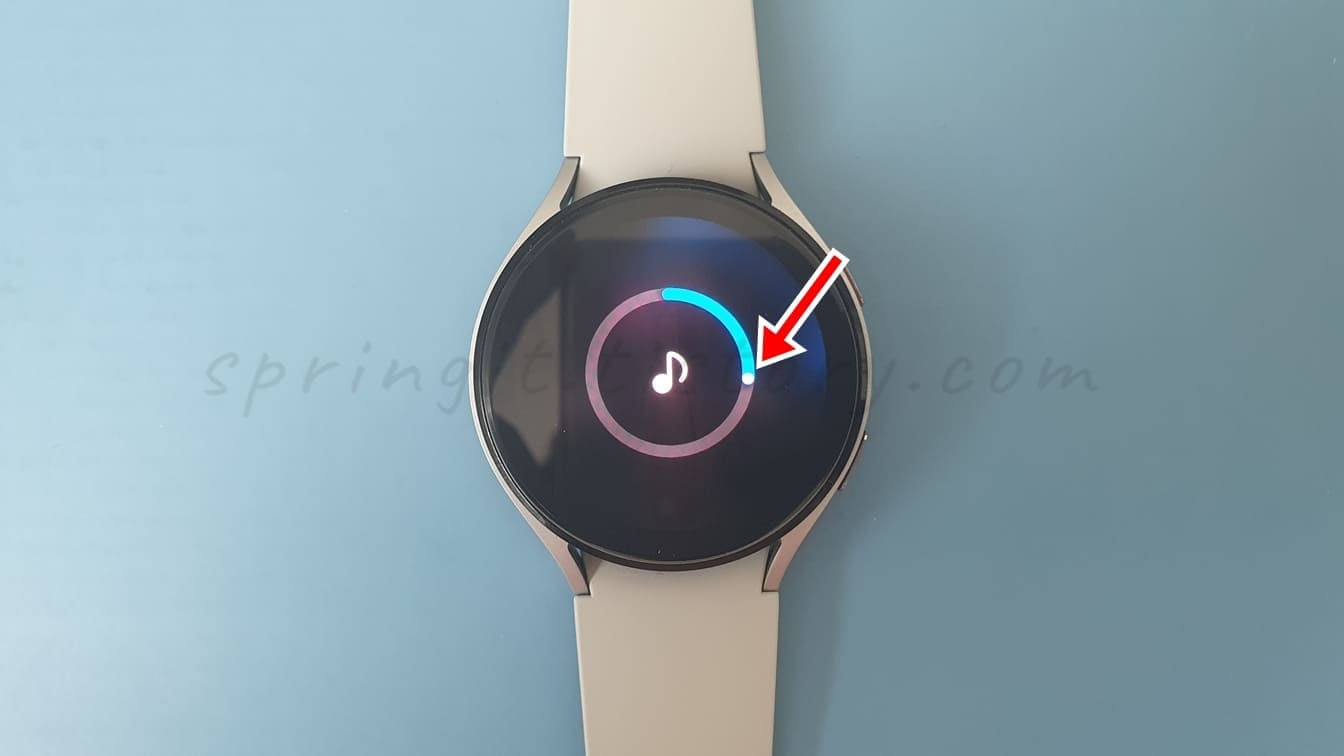
5. 토글을 조절해서 소리를 키우거나 줄일 수 있습니다.
- <<: 이전곡 재생
- >>: 다음곡 재생
- ll: 음악 일시중지
- ▶: 음악 재생
- 소리아이콘: 볼륨 키우기/줄이기
갤럭시워치에서 동영상 컨트롤하기
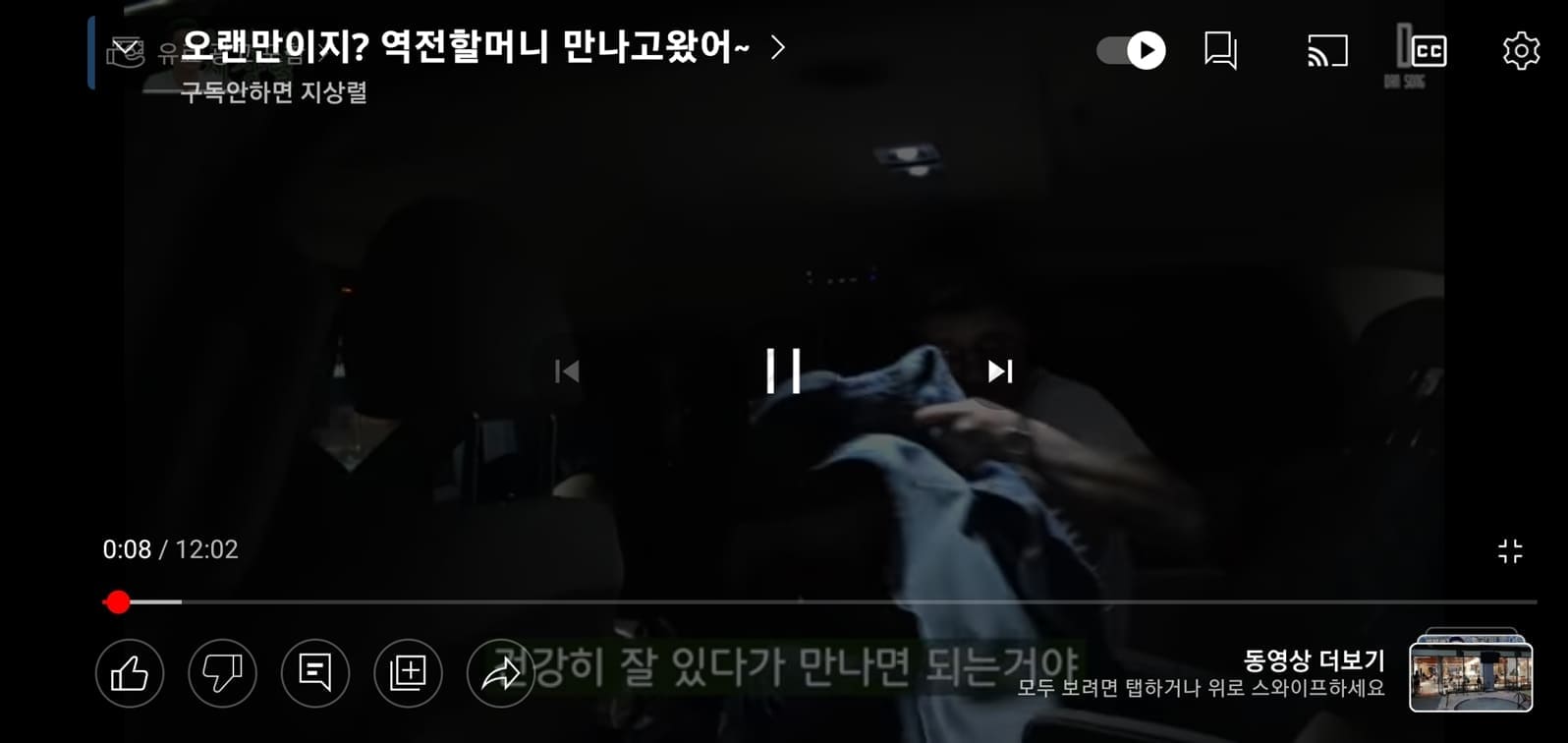
1. 스마트폰에서 동영상을 재생합니다.
2. 갤럭시워치에 표시된 음표 버튼을 클릭합니다.

3. 동영상 재생 컨트롤을 이용합니다.
- <<: 이전 동영상 재생
- >> 다음 동영상 재생
- ▶: 동영상 재생하기
- ll: 동영상 일시중지
- 소리아이콘: 볼륨 키우기/줄이기
오늘 글에서는 갤럭시워치 미디어 컨트롤 사용법을 소개드렸습니다. 이렇게 음악 듣기와 동영상 재생에서 미디어 컨트롤로 원격 설정이 가능하니 매우 편리하게 사용할 수 있습니다. 저는 주로 운동을 할 때 사용하게 되는데 정말 없어서는 안되는 필수 기능이라고 생각되네요. 이제 편리하게 워치로 미디어를 컨트롤해보세요.




